Der Opera-Browser ist wegen seines Datenschutzes, seiner hohen Geschwindigkeit und seiner guten Benutzerfreundlichkeit sehr beliebt. Opera GX ist eine spezielle Version von Opera mit Gaming-Elementen und einigen einzigartigen Funktionen. Beide sind bei vielen Benutzern sehr beliebt. Die Netzwerksicherheit war in letzter Zeit immer ein Thema für jede Familie. Daher möchten viele Benutzer wissen, wie man eine Website in Opera/Opera GX sperren kann. Dieser Browser verfügt nicht über eine eingebaute Funktion zum Sperren einer bestimmten Website. Wenn Sie das tun möchten, stelle ich Ihnen im Folgenden einige andere Möglichkeiten vor, wie Sie Websites in Opera für Mac und PC sperren können. Sorgen Sie für die Online-Sicherheit Ihrer Familie.
 Kostenlos laden macOS 10.12 or later
Kostenlos laden macOS 10.12 or later Kostenlos laden Windows 11/10/8/7
Kostenlos laden Windows 11/10/8/7
Die effizienteste Art, eine Website in Opera zu sperren, ist die Verwendung eines Webfilters. Wie Sie einen guten Webfilter zum Sperren einer Website im Browser auswählen, hängt von den Geräten ab. Für Mac-Benutzer empfehle ich Cisdem AppCrypt. Es ist ein professionelles Tool, das die Online-Sicherheit gewährleistet und Benutzern hilft, ihr Internetverhalten zu kontrollieren. Es unterstützt das Sperren von Websites und Webseiten in allen gängigen Webbrowsern, einschließlich Opera und Opera GX. Hier sind die Schritte:
1. Laden Sie AppCrypt herunter und installieren Sie das Programm.
 Kostenlos laden macOS 10.12 or later
Kostenlos laden macOS 10.12 or later
2. Legen Sie beim ersten Start des Programms ein Passwort fest.

3. Klicken Sie auf das Symbol auf Ihrem Desktop. Klicken Sie auf Hauptfenster öffnen. Geben Sie das Passwort ein, um es zu öffnen.

4. Klicken Sie im Hauptfenster auf Web Block. Geben Sie die URL ein, die Sie sperren möchten, und klicken Sie auf Hinzufügen.
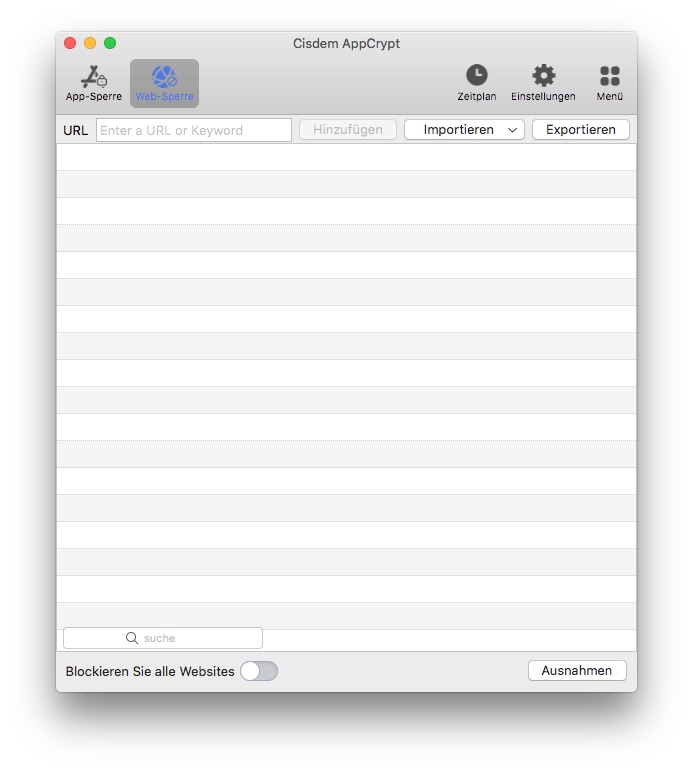
5. Wenn Sie oder andere Personen das nächste Mal auf die gesperrten Websites zugreifen möchten, wird ein Fenster eingeblendet, das Ihnen anzeigt, dass die Seite gesperrt wurde.

Tipps:
Webseiten auf Opera GX nach Kategorien sperren
Opera, insbesondere Opera GX, ist ein von Gamern bevorzugter Browser. Funktionen wie CPU-, RAM- und Netzwerk-Limiter verbessern ihr Spielerlebnis. Allerdings kann es schädlich sein, zu viel Zeit mit Spielen zu verbringen, insbesondere für kleine Kinder. Cisdem AppCrypt kann Ihnen dabei helfen, Websites nach Kategorien in Opera/Opera GX zu sperren, z.B. Spieleseiten, Pornoseiten, Glücksspiele und mehr. Um beispielsweise alle beliebten Spiele-Websites im Internet zu sperren, klicken Sie in der oberen rechten Ecke auf Importieren. Wählen Sie Spieleseiten.

Webseiten auf Opera zu bestimmten Zeiten sperren
Wenn Sie nur die Zeit kontrollieren möchten, die Sie/Ihre Kinder auf bestimmten Websites verbringen, können Sie einen Zeitplan für eine bestimmte Website festlegen. Dann sperrt dieses Tool diese Website nur zu der von Ihnen festgelegten Zeit. Zu anderen Zeiten ist der Zugriff problemlos möglich. Suchen Sie dazu die Website in Ihrer Blockierliste. Klicken Sie auf das Uhrensymbol auf der linken Seite. Aktivieren Sie Benutzerdefinierter Zeitplan und legen Sie die Zeit fest. Alternativ können Sie auch einen allgemeinen Zeitplan für alle gesperrten Websites in Ihrer Blockierliste zu bestimmten Zeiten festlegen. Das Symbol für den allgemeinen Zeitplan befindet sich in der oberen Symbolleiste.

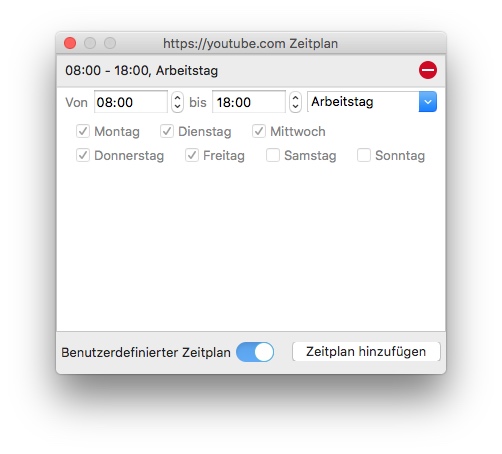
Sperren Sie alle Websites außer einer in Opera
AppCrypt bietet 2 Modi. Sie können unerwünschte Websites zur Blockierliste hinzufügen oder alle Websites mit einem Klick sperren und dann einige wenige genehmigen. Aktivieren Sie die Schaltfläche Alle Websites sperren unten links. Klicken Sie daneben auf Ausnahmen. Fügen Sie die Websites, denen Sie den Zugriff erlauben, der Liste Immer zulassen hinzu. Dann sind alle Websites mit Ausnahme einiger weniger, die Sie zugelassen haben, in Opera unzugänglich.
Cisdem AppCrypt ist auch für Windows verfügbar und unterstützt die Sperrung bestimmter Websites/Kategorien von Websites auf Opera. Hier sind die Schritte:
1. Laden Sie Cisdem AppCrypt herunter und installieren Sie das Programm.
 Kostenlos laden Windows 11/10/8/7
Kostenlos laden Windows 11/10/8/7
2. Legen Sie ein Passwort wie gefordert fest. Klicken Sie auf sein Symbol in der Taskleiste. Wählen Sie Hauptfenster öffnen.

3. Geben Sie das Passwort ein, um auf das Hauptfenster zuzugreifen.
4. Wechseln Sie zur Registerkarte Web Block. Sie werden aufgefordert, die Erweiterungen für Ihre Browser zum Sperren von Websites zu installieren. Klicken Sie auf die Schaltfläche Installieren neben Opera. Folgen Sie den Anweisungen, um die Erweiterung zu Ihrem Opera-Browser hinzuzufügen.

5. Gehen Sie zurück zur Registerkarte Web Block von AppCrypt. Geben Sie dann die URLs, die Sie in Opera sperren möchten, in das obere Feld ein. Klicken Sie auf Hinzufügen.

6. Jetzt werden die Websites in Opera unter Windows gesperrt.
Wenn Sie keine Apps installieren möchten, gibt es noch eine andere Möglichkeit, Websites auf Opera zu sperren - und zwar durch Hinzufügen von Erweiterungen. Aber ich muss sagen, dass die Erweiterungen leicht zu entfernen sind. Wenn Sie also eine Website auf Opera sperren möchten, um das Online-Verhalten Ihres Kindes mithilfe einer Erweiterung zu kontrollieren, ist dies nicht der sicherste Weg. Im Folgenden zeige ich Ihnen eine Erweiterung, die zu Opera/Opera GX hinzugefügt werden kann - Block Site.
1. Öffnen Sie den Opera-Browser auf Ihrem Computer. Klicken Sie auf das Würfelsymbol in der linken Seitenleiste.
2. Klicken Sie auf Weitere Erweiterungen erhalten.
3. Suchen Sie in dem neuen Fenster nach Block Site. Wählen Sie aus den Ergebnissen die Erweiterung mit den 3 "W" im Symbol.
4. Klicken Sie auf Zu Opera hinzufügen und dann auf Installieren.

5. Geben Sie die Website, die Sie blockieren möchten, in den Opera-Browser ein. Jetzt wechseln wir zur YouTube-Website.
6. Klicken Sie auf das Würfelsymbol in der oberen rechten Ecke. Klicken Sie dann auf Website sperren.

7. Ein Fenster mit einer Eingabeaufforderung wird geöffnet. Klicken Sie auf OK.

8. Jetzt ist die YouTube-Website in Opera gesperrt. Wenn Sie das nächste Mal versuchen, auf diese Website zuzugreifen, sehen Sie nur dieses gesperrte Fenster.
 9. Um diese Erweiterung zu entfernen, können Sie auf das Würfelsymbol in der oberen rechten Ecke des Fensters klicken. Klicken Sie dann auf das 3-Punkte-Symbol neben Block Site. Wählen Sie Erweiterung entfernen.
9. Um diese Erweiterung zu entfernen, können Sie auf das Würfelsymbol in der oberen rechten Ecke des Fensters klicken. Klicken Sie dann auf das 3-Punkte-Symbol neben Block Site. Wählen Sie Erweiterung entfernen.
Der Opera-Browser verfügt über keine eingebauten Funktionen zum direkten Sperren einer Website. Sie können jedoch festlegen, ob eine Website Cookies setzen, JavaScript verwenden, Bilder anzeigen, Popups senden oder Weiterleitungen verwenden darf. Im Folgenden zeige ich Ihnen, wie Sie die Anzeige von Bildern auf der YouTube-Website in Opera verhindern können.
1. Öffnen Sie den Opera-Browser auf Ihrem Computer.
2. Klicken Sie im Menü der linken Seitenleiste auf Einstellungen.
3. Klicken Sie auf Erweitert > Datenschutz & Sicherheit> Website-Einstellungen.
4. Wechseln Sie zum Abschnitt Inhalt. Wählen Sie Bilder.
5. Wechseln Sie in den Bereich Angepasstes Verhalten. Klicken Sie auf die Schaltfläche Hinzufügen neben Nicht erlaubt, Bilder zu zeigen.

6. Geben Sie die URL von YouTube ein und klicken Sie auf Hinzufügen.

7. Rufen Sie nun YouTube in Opera auf und Sie werden feststellen, dass keine Bilder angezeigt werden.

Unsere Kinder werden immer wieder von unangemessenen Websites wie Pornoseiten oder Glücksspielseiten beeinflusst. Auch bei der Arbeit lassen wir uns leicht von interessanten Websites wie sozialen Netzwerken ablenken. Es ist notwendig, einen Weg zu finden, um Websites auf dem Computer zu sperren. Um eine Website in Opera/Opera GX zu sperren, ist es meiner Meinung nach am besten, Drittanbieter-Apps wie AppCrypt zu installieren. Wenn Sie sich dafür entscheiden, Erweiterungen hinzuzufügen, lassen sich diese leicht wieder entfernen. Und die integrierten Einstellungen von Opera können eine Website nicht vollständig sperren.

Martina liest und schreibt leidenschaftlich gerne und möchte Deutsch in ihrem zukünftigen Job verwenden, deshalb trat sie Cisdem nach dem Studium ein. Sie beschäftigt sich normalerweise mit dem Wiederherstellen verschiedener Dateien.

